nTrun - 将系统自带的 Win+R 功能打造成绿色高效的快速启动器工具
热衷于追求高效率使用电脑的同学一定会尝试过 N 种快速启动工具了吧?异次元上曾推荐过键盘流的 RunZ、Listary、ALTRun、Launchy、Wox 和图标流的 Fences、Rolan、 WinLaunch 等等。
如果这一大堆启动器工具都不合你口味,你更喜欢简单朴素以及追求「无后台驻留」,那么不妨试试 Windows 系统自带的「Win+R」快捷键 (开始->运行) 功能。而借助 nTrun (以前叫 Win+R Adde) 这款软件,可以轻松帮你定制增强 (添加/修改) Win+R 的命令,实现快速启动指定程序、打开目录文件夹等各种功能……
「本软件已从 Win+R Adde 改名为 nTrun,界面和功能也有一定的变化」
nTrun 高效用电脑的秘诀:将 Windows 原生 Win+R 功能打造成快速启动器
Win+R(开始菜单 > 运行)是 Windows 的一个原生的功能,从 XP 到 Windows 10 都自带了。当用户按下「Win+R」快捷键后,系统会弹出一个小窗口让你输入命令,回车后会立即执行命令并关闭自身窗口。它不会驻留后台、不占用内存而且速度极快,因此很多高手们利用 Win+R 改造成属于自己的「纯绿色无公害」快捷启动工具!

想象一下,如果我们按下 Win+R 后,输入命令 www 回车启动浏览器、输入 d 回车打开电脑的 D 盘 、输入 ppt 回车打开 PowerPoint、输入 ps 打开 PhotoShop、输入 ips 打开 www.iplaysoft.com 等,这样平时工作起来,当需要启动某款软件或打开某个目录时,不必切换窗口,只需敲几个简单易记的字母即可瞬间调用!这样是否很快很酷很酸爽?!
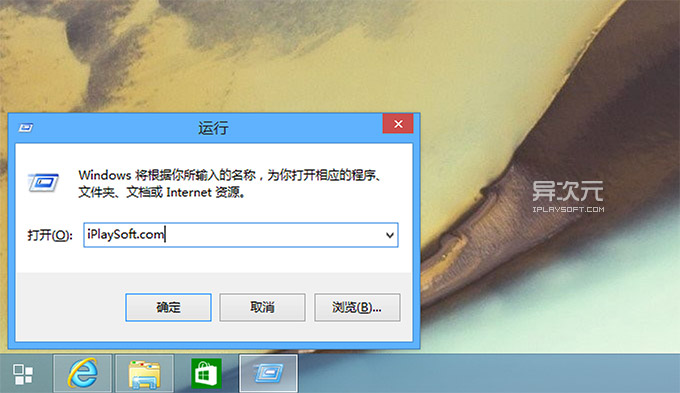
使用 Win+R 完全代替第三方的快速启动器完全是可行而且也是一个科学高效的操作方案,实际上一直以来,很多高手都是这么用它的,而且常常还有人大喊「Win+R 大法好!」。那么现在问题来了,我们自己要怎样才能给 Win+R 里添加想要的自定义命令呢?
使用 nTrun 增加/修改你的自定义 Win+R 命令
要添加自定义的 Win+R 命令,我们可以通过修改注册表、修改系统坏境变量等手段来完成。但是,对懒人来说太麻烦了!咱们需要更直观方便的图形化 Win+R 编辑工具——它就是免费的 nTrun (Win+R Adde)!
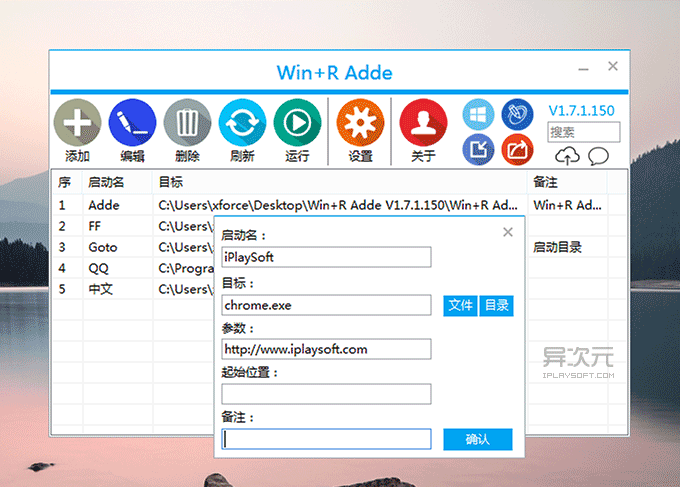 改名为 nTrun 之后的界面会与上图有差异
改名为 nTrun 之后的界面会与上图有差异
如图,nTrun 可以很直观地增加、修改、删除自定义的命令,它会列出你目前定制过的全部命令以及对应的目标程序,你可以根据自己的需求点击「添加」按钮进行添加(命令名支持英文和中文),也可以将程序的快捷方式或文件夹直接拖放到软件界面上添加。大家根据自己喜好进行设置吧,反正我是不会告诉你我设置了 1024 可以打开隐藏的摇杆驱动目录的。
注意事项:
- 某些杀毒或卫士软件会误报,你可以选择关掉它们,或不使用此软件;
- 如使用 Win8 及以上系统,首次启动必须右键点击 nTrun 的图标,选择“以管理员身份运行”,否则可能会有错误!
- 不要把 nTrun 放在其设置的启动目录下 (你可以把启动目录改到 nTrun 目录下)
- 不要在启动目录 (快捷方式目录) 下放其他文件
- 转移 nTrun 的路径会造成右键菜单识别错误,只要在设置里面关掉,再重新开启右键菜单就好
当你设置好后,即便关闭掉 nTrun 后,你添加过的命令也依然有效。nTrun 提供了快捷搜索、查询系统命令、清除无效重复等功能。而且当你花费时间调教好最适合自己的命令后,还能将它们导出导入进行备份/恢复。
有了 nTrun 你可以很方便地打造属于自己的快速启动命令!当然,除了启动常见的 .exe 或者打开指定的文件、文件夹外,Win+R 也能为 .exe 添加运行参数、执行一些 .bat 批处理文件、或者调用命令行的程序完成更多不同的功能,可以实现诸如启动浏览器并打开指定的网址、启动播放器播放指定的歌曲、切换 IP 地址设置、系统静音、一键备份工作文档、批量转换格式等等。当然,各种参数、批处理怎么编写又是另外一个问题了,这需要你自己发挥了。如果大家有兴趣,后面我们可以补一些实际应用例子。
比如,Chrome 的目标值为 C:\software\chrome-win32\chrome.exe,这样只会启动浏览器 Chrome。而把目标值改为 C:\software\chrome-win32\chrome.exe https://www.iplaysoft.com ,这时就会启动 Chrome 并打开异次元网站了。不同的软件会支持不同的参数,大家善用搜索引擎去了解更多吧。
总结:
对于喜欢使用键盘来启动程序而又不中意花哨功能的朋友来说,在 Windows 平台上,Win+R 相比任何第三方工具无疑是最简洁、最绿色(甚至是无色)、最省资源的快速启动方案了,怎么说都是纯天然无公害的吧。
当然,在追求高效的道路上,有的人选择功能丰富强大的工具,也有人选择功能简单专一的,这个没有孰好孰坏,完全视乎使用者的习惯和适应度。像 Win+R 这种返璞归真看似「简陋」的使用方式,也的确能有效地为用户带来极大的便利,只要合理配置,它也能变成你手中的神器并发挥出巨大的威力!如果你对目前启动应用的方式不太满意,不妨试试它。
/ 关注 “异次元软件世界” 微信公众号,获取最新软件推送 /
如本文“对您有用”,欢迎随意打赏异次元,让我们坚持创作!
赞赏一杯咖啡







